App create da Wix: aggiungere e configurare l'app Wix Monetize con AdSense
7 min
In questo articolo:
- Passaggio 1 | Aggiungi l'app Wix Monetize con AdSense al tuo sito
- Passaggio 2 | Collega il tuo account AdSense a Wix
- Passaggio 3 | Crea un'unità pubblicitaria
- (Facoltativo) Passaggio 4 | Aggiungi più unità pubblicitarie
- FAQ
Guadagna extra pubblicando annunci sul tuo sito con l'app Wix Monetize con AdSense. Con questa app, hai il pieno controllo su dove vengono mostrati questi annunci di inserzionisti esterni sul tuo sito.
L'app gestisce gli script incorporati, legge le informazioni di base del sito e utilizza i meta tag per ottimizzare le funzionalità di pubblicazione degli annunci e verificare la proprietà del sito.

Vuoi mostrare annunci nei post del tuo blog?
Puoi mostrare annunci nei post del tuo blog utilizzando Google AdSense, tuttavia, il processo è diverso dai passaggi riportati di seguito. L'unità pubblicitaria che crei nel post del blog viene configurata utilizzando un breve codice copiato da Google. Questa unità pubblicitaria non è elencata tra le unità pubblicitarie nel pannello AdSense.
Passaggio 1 | Aggiungi l'app Wix Monetize con AdSense al tuo sito
Puoi trovare l'app Wix Monetize con AdSense nel Wix App Market. Vai all'App Market nel tuo Editor per aggiungerla al tuo sito.
Prima di iniziare:
L'app richiede che un dominio sia collegato al tuo sito. Assicurati di aver pubblicato il tuo sito e di aver collegato un dominio.
Editor Wix
Editor Studio
- Vai al tuo Editor
- Clicca su Aggiungi app
 sul lato sinistro dell'Editor
sul lato sinistro dell'Editor - Cerca l'app Wix Monetize con AdSense nella barra di ricerca e selezionala
- Clicca su Aggiungi al sito
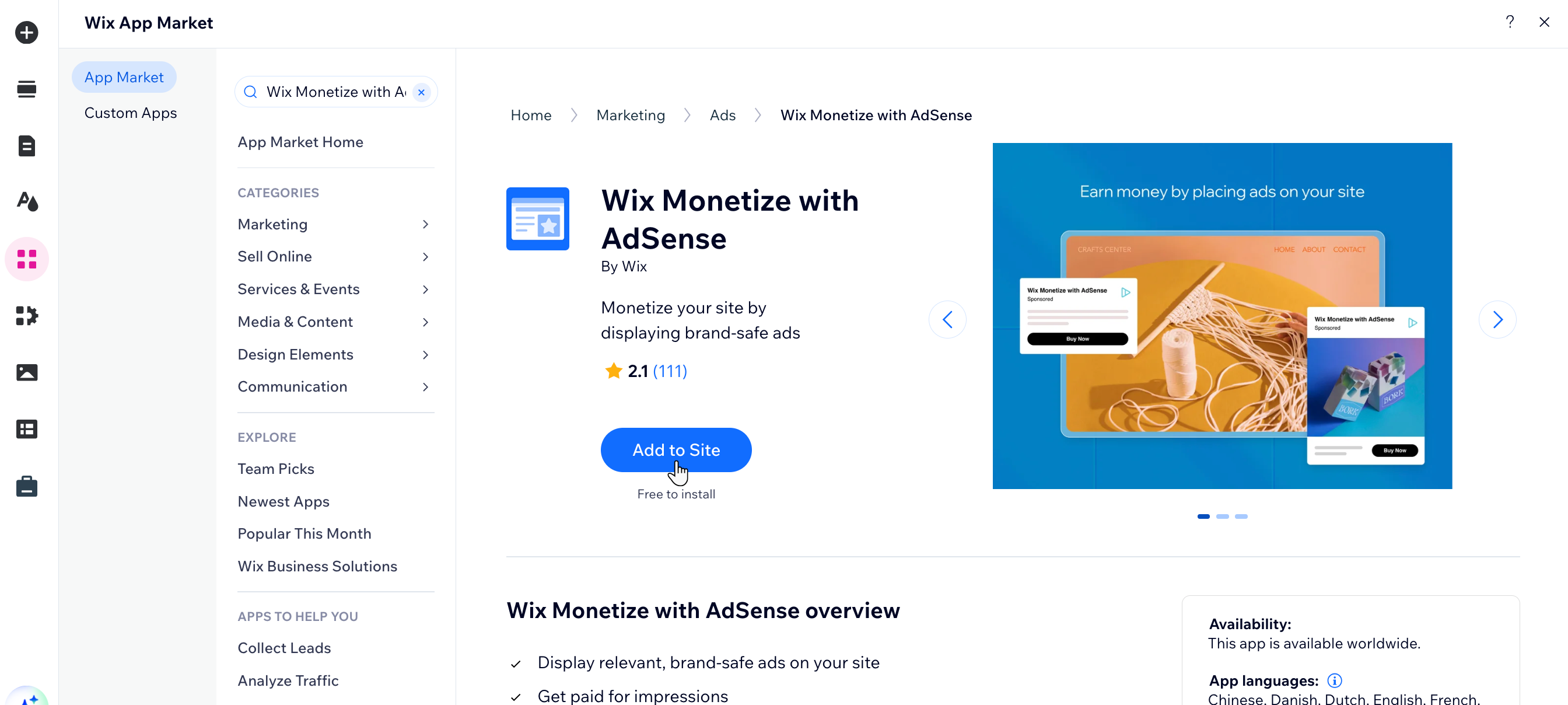
Passaggio 2 | Collega il tuo account AdSense a Wix
Puoi creare un nuovo account Google AdSense o collegare un account esistente se ne hai già uno.
Una volta collegato, Google esamina le tue informazioni per assicurarsi che siano conformi alle sue norme. Questo processo impiega in genere alcuni giorni, ma può richiedere fino a quattro settimane. Google ti invierà un'email una volta che avrai ricevuto l'approvazione per completare la configurazione di AdSense sul tuo sito.
Per collegare il tuo account AdSense:
- Clicca sull'app Wix Monetize con AdSense nel tuo Editor
- Clicca su Gestisci annunci
Nota: se non vedi Gestisci annunci, clicca prima su Impostazioni e poi su clicca su Gestisci gli annunci
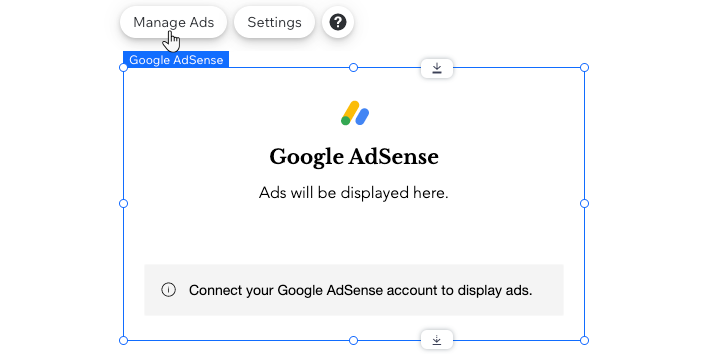
- Clicca su Inizia
- Clicca su Connetti l'account
- Accedi all'account Google che vuoi utilizzare con AdSense o crea un nuovo account Google da utilizzare con AdSense
- Completa i passaggi di Google per creare un nuovo account Google AdSense o collegare il tuo account esistente
Passaggio 3 | Crea un'unità pubblicitaria
Crea la tua prima unità pubblicitaria per iniziare. Puoi controllare le dimensioni dell'unità pubblicitaria e dove viene visualizzata sul tuo sito. Dopo aver creato l'unità pubblicitaria, puoi mostrarla sul tuo sito.
Per creare un'unità pubblicitaria:
- Vai a Gestisci app nel Pannello di controllo del tuo sito
- Clicca su Apri accanto all'app pertinente
- Clicca su Crea unità pubblicitaria
- Inserisci un nome per l'unità in Nome unità pubblicitaria
- Scegli il tipo di unità pubblicitaria che vuoi creare:
- Responsive ad (Annuncio adattabile): le dimensioni dell'unità pubblicitaria si adattano alla larghezza dello schermo
- Fixed ad (Annuncio fisso): l'unità pubblicitaria rimane della stessa dimensione su tutte le larghezze dello schermo Clicca sul menu a tendina e scegli la dimensione dell'annuncio
- Clicca su Salva
- Clicca su Vai all'Editor
- Clicca sull'unità pubblicitaria nell'Editor
- Clicca su Impostazioni
- Clicca sulla scheda Unità pubblicitarie
- Seleziona l'unità pubblicitaria che vuoi collegare
- Pubblica il tuo sito per visualizzare l'annuncio
(Facoltativo) Passaggio 4 | Aggiungi più unità pubblicitarie
Puoi avere più di un'unità pubblicitaria sul tuo sito. A seconda delle tue esigenze, puoi farlo in diversi modi:
- Duplica l'annuncio più volte per mostrarlo in posizioni diverse del tuo sito
- Copia e incolla l'unità pubblicitaria
- Aggiungi di nuovo l'app dal Wix App Market
- Crea una nuova unità pubblicitaria per mostrare un annuncio diverso
Scegli un'opzione per aggiungere più unità pubblicitarie:
Duplica un'unità esistente
Copia e incolla l'unità esistente
Aggiungi di nuovo l'app dal Wix App Market
Crea un'unità pubblicitaria separata
FAQ
Clicca su una domanda qui sotto per saperne di più sull'app Wix Monetize con AdSense.
Come funziona l'app Wix Montetize con AdSense?
Ci sono dei requisiti per utilizzare Google AdSense?
Come posso ricevere pagamenti con Google AdSense?
Cosa posso fare quando il mio account è ancora in sospeso?
Perché il mio sito non mostra annunci?
Qual è la differenza tra un'unità pubblicitaria e un annuncio?
Come faccio a monitorare le entrate?


 accanto all'unità pubblicitaria pertinente, sotto Unità pubblicitarie
accanto all'unità pubblicitaria pertinente, sotto Unità pubblicitarie